QuickMark 관리자
QuickMark는 전체 클래스 및 과제에서 계속해서 사용되는 동일한 마크를 다시 만들지 않고 편리하게 사용할 수 있도록 하는‘재사용 가능한’ 코멘트를 나타내는 Turnitin 용어입니다.
사용자가 만든 모든 QuickMark는 QuickMark 관리자에 저장되며, QuickMark 관리자에서 다른 강사가 사용자 계정과 공유한 모든 QuickMark에 액세스할 수 있습니다.
Turnitin Feedback Studio는 사용자가 계정을 처음 만든 후 바로 사용할 수 있는 QuickMark 세트를 제공합니다. 각 세트에는 학생에게 피드백을 제공할 때 도움이 되는 다양한 코멘트 기능이 포함되어 있습니다.
QuickMark 관리자에서 수행할 수 있는 작업은 다음과 같습니다.
- 새로운 QuickMark 세트 만들기
- 새로운 QuickMark 코멘트 만들기
- 세트 또는 코멘트 편집
- 세트 삭제
- 세트에서 코멘트 삭제
- 세트 업로드 및 다운로드
- 코멘트 보관
QuickMark 관리자 액세스
사이드 패널에서 QuickMark 액세스
- 온라인 채점 도구 모음에서 QuickMark 아이콘을 클릭하여 QuickMark 사이드 패널을 엽니다. 현재 열려 있는 QuickMark 세트가 표시됩니다.
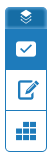
- 현재 열린 QuickMark 세트의 이름을 클릭한 다음 드롭다운 목록에서 QuickMark 관리자 버튼을 클릭합니다.
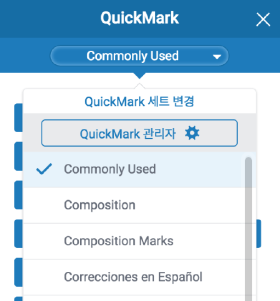
QuickMark 세트 만들기
- QuickMark 관리자에 액세스합니다.
- QuickMark 관리자의 왼쪽 위에서 메뉴 아이콘을 클릭합니다.
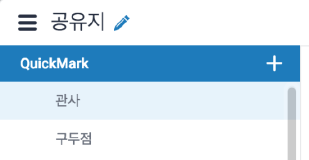
- 새로운 세트 만들기를 클릭합니다.
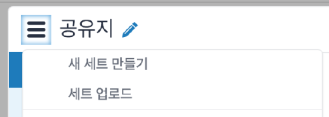
- QuickMark 세트에 대한 제목을 입력한 다음 저장을 클릭합니다.
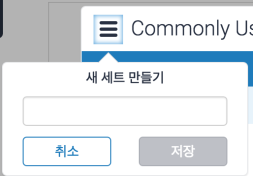
기존 QuickMark에서 세트 만들기
- QuickMark 관리자에 액세스합니다.
-
2a.새 세트에 여러 개의 QuickMark를 추가하려는 경우 Ctrl 키(Mac의 경우 Cmd)를 누른 상태에서 여러 마크를 선택한 다음 + 세트에 추가 버튼을 선택합니다.
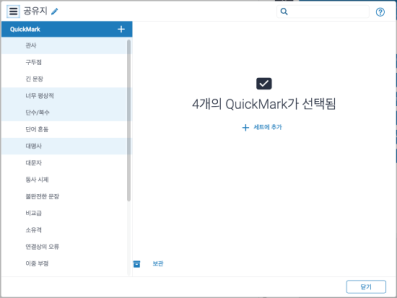
2b. 또는 개별 마크를 클릭한 다음 + 세트에 추가를 클릭해도 됩니다.
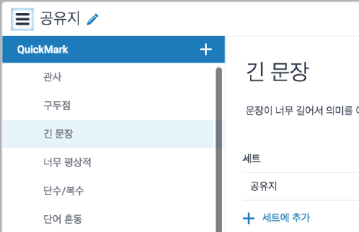
- 새로운 세트 만들기를 클릭합니다.
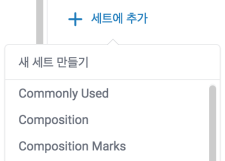
- 제공된 텍스트 상자에 새 세트에 대한 제목을 추가합니다. 저장을 클릭하여 세트를 만듭니다.
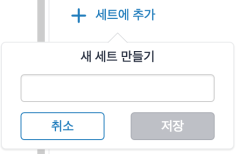
QuickMark 만들기
맞춤식 QuickMark를 사용하면 Turnitin 또는 계정 관리자를 통해 제공된 세트에 포함되지 않은 클래스 또는 교육 과정별 마크를 만들 수 있습니다.
- QuickMark 관리자에 액세스합니다.
- 새로운 QuickMark를 추가하려는 QuickMark 세트가 선택되어 있는지 확인합니다. 다른 세트로 이동하려면 QuickMark 관리자의 왼쪽 위에서 메뉴 아이콘을 클릭하고 세트를 선택합니다.
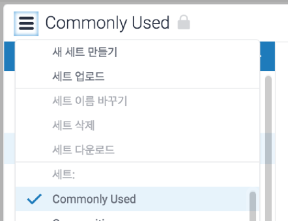
- QuickMark 머리글에서 + (플러스) 아이콘을 클릭합니다.

- 텍스트 필드에 QuickMark에 대한 제목과 설명을 입력합니다.
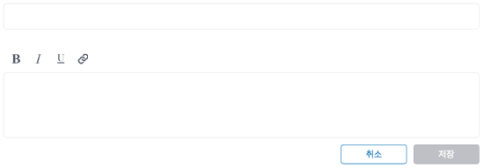
- 저장을 클릭하여 새로운 QuickMark를 만들거나 취소를 클릭하여 저장하지 않고 화면에서 나갑니다.
 This work is licensed under a Creative Commons Attribution-NonCommercial 4.0 International License
This work is licensed under a Creative Commons Attribution-NonCommercial 4.0 International License